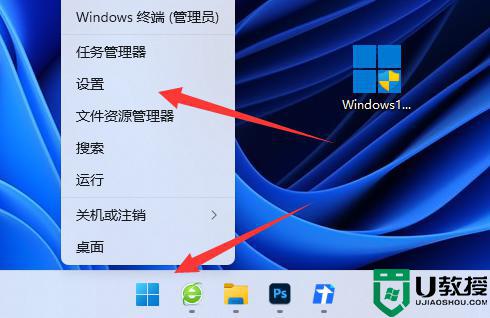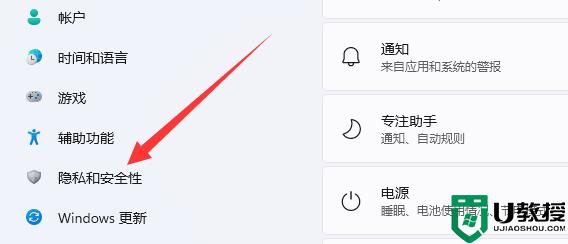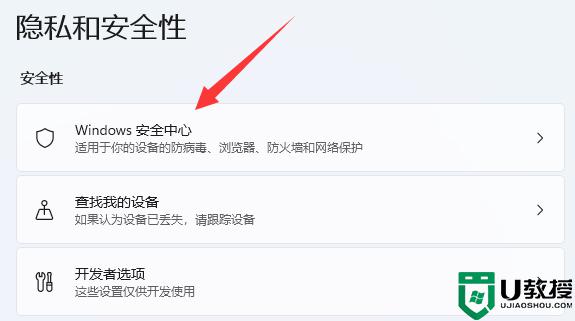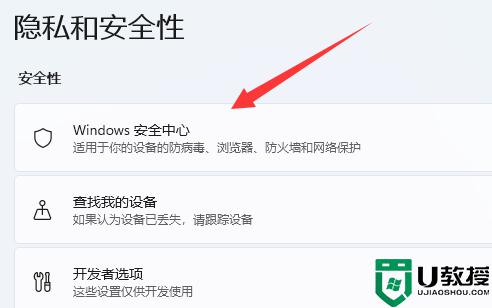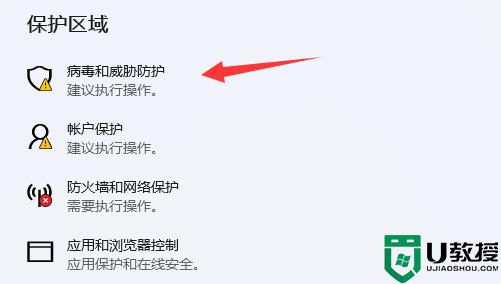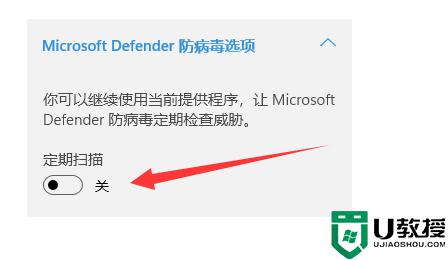windows系统通常都会自带杀毒软件,win11系统也不例外,但是很多用户都会选择在网上下载第三方杀毒软件,开启太多杀毒软件容易发生冲突,我们要怎么处理电脑开启太多杀毒软件的问题呢?下面就来看看具体的设置方法,进入设置里找到安全中心关闭即可。
具体方法如下:
1、首先右键开始菜单打开“设置”。
2、接着进入左边“隐私和安全性”
3、然后打开顶部“Windows安全中心”
4、在右边找到并进入“windows安全中心”
5、再打开下方的“病毒和威胁防护”设置。
6、最后将其中的“防病毒选项”关闭就能关闭win11杀毒软件了。
图文详解win11系统关闭杀毒软件的操作方法,不常使用的杀毒软件是可以关闭的,不然总是占用系统运行空间。


 时间 2022-12-08 16:23:13
时间 2022-12-08 16:23:13 作者 admin
作者 admin 来源
来源